de functie met de rechtermuisknop uitschakelen op PC

rechtsklikken is een optie waarmee de gebruiker eigenschappen kan zien, naar verschillende alternatieven kan gaan en een bepaalde record of map kan hernoemen, kopiëren of verwijderen. Af en toe kunt u voorkomen dat u wijzigingen aanbrengt in bestanden of mappen en de functie met de rechtermuisknop voor de PC uitschakelt. Voor personen die Windows XP als besturingssysteem gebruiken, moet dit mogelijk zijn door naar het Windows XP-register te gaan en een Register-editor te gebruiken. Nadat u de nodige wijzigingen in de Explorer-opties hebt aangebracht, wordt uw computer automatisch opnieuw opgestart om deze wijzigingen te implementeren.

de verbinding van een muis met een computer is van cruciaal belang om de toegankelijkheid van computerfuncties te waarborgen. Het touchpad wordt gebruikt op laptops om de functies van een muis uit te voeren. Klik met de rechtermuisknop wordt ook wel het contextmenu genoemd dat bij de klik wordt weergegeven.
DE FUNCTIE MET DE RECHTERMUISKNOP OP DE PC UITSCHAKELEN
WAAROM DE FUNCTIE MET DE RECHTERMUISKNOP OP PC UITSCHAKELEN?
het uitschakelen van de rechtermuisknop functie op de PC is vooral handig als u een gedeelde PC en de noodzaak om verschillende gebruikers te houden van het veranderen van de pc uiterlijk of instellingen. Dit omvat weergave-instellingen, het veranderen van het uiterlijk van pictogrammen of mappen, en het veranderen van PC-thema ‘ s.
SHELLEXVIEW gebruiken
ShellExView is een applicatie van derden die de gebruiker in staat stelt om onnodige extensies uit te schakelen vanuit het contextmenu. Het programma is snel en handig om extensies op explorer te verwijderen. De applicatie heeft functies die de extensie functies te verwijderen van de rechtermuisknop.
stap 1: download de ShellExView-toepassing. De download eenmaal geïnstalleerd zal vereisen dat u het bestandstype te selecteren.
stap 2: start de applicatie en selecteer de opties die u nodig hebt om te elimineren: Intel en NVIDIA.
stap 3: Intel heeft twee extensies in het contextmenu die grafische opties en de grafische eigenschappen bevatten. Schakel de ingangen aan te geven Dedektopcontextmenu Klasse.
(Property sheet). Beide worden weergegeven in het display menu van de toepassing
stap 4: NVIDIA graphics drivers bieden afbeeldingen op de extensies op de rechtermuisknop. Op de toepassing, de weergave menu uitschakelen van de optie Nvidia CPL Context Menu extensie. De grafische weergave wordt uitgeschakeld.
stap 5: De AMD functies zijn verantwoordelijk voor de directory transfers, bijvoorbeeld, de select en open opties. Om de functie uit te schakelen klikt u op de optie aangegeven SimpleShlExt Klasse. De optie is in het display menu.
start de computer opnieuw op. Deze methode is raadzaam in die zin dat de functies niet permanent worden verwijderd. Om ze terug te halen klik op de app en opnieuw inschakelen van de uitgeschakelde toepassingen.
veel toepassingen van derden kunnen worden gebruikt om deze bewerkingen uit te voeren. De gebruiker kan de meest geschikte toepassingen kiezen.
met KID KEY LOCK
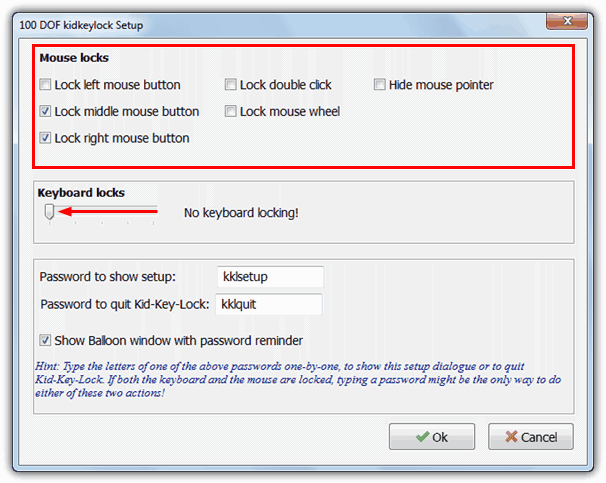
uit U kunt de rechtsklik-functie op de PC uitschakelen door simpelweg het programma te openen en de vakjes aan te vinken die u wilt uitschakelen. Druk vervolgens op de OK om de wijzigingen toe te passen.
het gebruik van een AutoHotkey-SCRIPT
AutoHotKey wordt gebruikt voor het maken van scripts en macro ‘ s en kan meerdere taken automatiseren in Windows. AutoHotKey kan worden gebruikt om de rechtermuisknop functionaliteit van een muis uit te schakelen met slechts een eenvoudige één regel van het script.
RButton:: return
de scriptcommando ‘ s schakelen de rechtermuisknop uit en staan het niet toe om iets te doen. Hoewel de knop met de rechtermuisknop is uitgeschakeld, kunt u met de rechtermuisknop in Windows schakelen of het script verlaten.
de functie
met de rechtermuisknop afbreken is nuttig om de toegankelijkheid van computerfuncties te garanderen.
er zijn veel methoden om de functies uit te schakelen. De hierboven besproken methoden kunnen worden gebruikt om de rechtsklikfunctie op de PC met gemak uit te schakelen.
Als u problemen ondervindt met uw apparaat, kijk dan op onze “Hoe” pagina over hoe u een aantal van deze problemen kunt oplossen.




